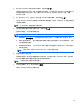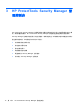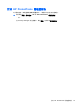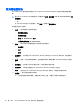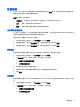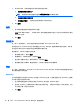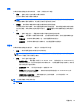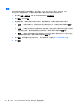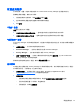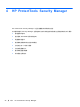Getting started with HP ProtectTools-Windows 7 and Windows Vista
3. 单击向下箭头,然后选择选定用户类别所需的验证凭证:
●
需要使用指定的凭证之一
注: 清除所有凭证的复选框与选择不需要进行验证具有相同的效果。
●
需要使用所有指定的凭证
●
不需要进行验证 — 选择此选项会清除窗口中的所有凭证。
4. 单击应用。
设置
1. 选中或清除复选框以启用或禁用以下设置:
允许 One Step Logon — 如果在 BIOS 或加密磁盘级别执行验证,则允许此计算机的用户跳过
Windows 登录。
2. 单击应用。
管理用户
在“用户”应用程序中,您可以监视和管理此计算机的 HP ProtectTools 用户。
将列出所有 HP ProtectTools 用户并根据通过 Security Manager 设置的策略对其进行验证,而不考
虑这些用户是否已注册了使其符合这些策略要求的相应凭证。
要管理用户,请从以下设置中进行选择:
●
要添加其他用户,请单击添加。
●
要删除用户,请单击该用户,然后单击删除。
●
要为用户设置其它凭证,请单击该用户,然后单击注册。
●
要查看特定用户的策略,请选择该用户,然后在下面的窗口中查看策略。
凭证
在“凭证”应用程序中,您可以为 HP ProtectTools Security Manager 识别的任何内置或连接的安全
保护设备指定可用的设置。
SpareKey
您可以配置是否允许使用 SpareKey 验证进行 Windows 登录,以及管理在用户的 SpareKey 注册期
间向用户提出的安全保护问题。
1. 选中或清除复选框以允许或禁止使用 SpareKey 验证进行 Windows 登录。
2. 选择在 SpareKey 注册期间向用户提出的安全保护问题。 您最多可以指定三个自定义问题,也可
以允许用户键入他们自己的密码。
3. 单击应用。
18
第 3 章 HP ProtectTools Security Manager 管理控制台